リモートデスクトップで遠隔操作(その1)
IEEE802.1xの演習では、Windows Server 2003 でRADIUSサーバを構築する方法を紹介していきます。Windows Server 2003 を遠隔操作できると非常に便利です。
また、ここ以外でも、ネットワーク実習を行う上で、各種サーバを構築する機会が多々発生してきます。DNS、DHCP、FTP、WWW、RADIUSなど各種サーバを構築するようになります。
各種サーバを設定する度に、数台のパソコンの前を行ったり来たりして、キーボードやマウスで操作するのは、少々疲れてしまいますし、時間がかかってしまいます。
PC切替え装置で切り替えて操作するという手もありますが、新たに切替え装置やケーブル一式を購入しなければなりませんし、なにより場所を取ります。
手元のパソコンからリモートのサーバを設定できれば、とても便利です。目の前のパソコンから離れることなく、設定作業ができれば、実習がはかどります。
手元のパソコンから、リモートのパソコンを操作を操作するには、次のような手段があります。
●Windowsの場合 ・・・ リモートデスクトップ接続
●Linuxの場合 ・・・ VNC( Virtual Network Computing)
LinuxにおけるVNCを使ったリモート接続については、こちらで「VNCでLinuxを遠隔操作(その1)」~「VNCでLinuxを遠隔操作(その2)」で紹介しています。
ここでは、Windows 2003 server を遠隔操作を行うために「リモートデスクトップ接続」の設定を紹介していきます。
Windows 2003 serverは、個人で所有するには、値段がそれなりにするので、高値の花です。
そんなにお金をかけられないぞ!
って思われる方も多いかもしれません。
Linuxでサーバをお金をかけないで構築するという手もありますが、手軽にという点では、「Windows Server 2003」の方が扱いやすいと思います。
ちなみに、お金をかけたくない場合、
Microsoftのサイトから、Windows Server 2003 R2 の評価版を入手することができます。
Windows Server 2003 R2, Enterprise Edition 180 日限定評価版は、CD価格 :1,260 円
(ダウンロードは無償です)
評価版も正規版とほとんど同じです。ネットワークの学習に利用するのであれば、十分です。
●リモートデスクトップの設定
設定は、すごく簡単です。「マイコンピュータ」を右クリックして、プロパティーを表示させます。

システムのプロパティが表示されます。
「リモート」タブをクリックします。

「リモート」タブの「リモートデスクトップの「このコンピュータにユーザーがリモートで接続することを許可する」にチェックを入れます。
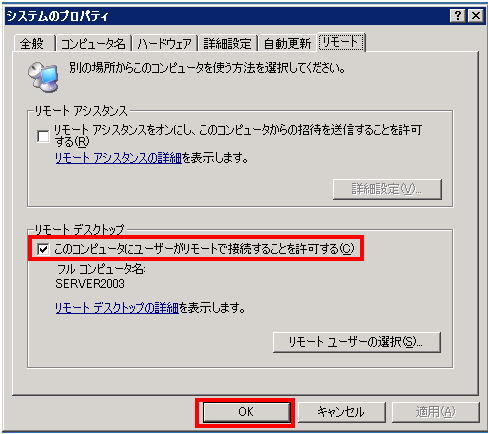
設定は、たったこれだけです。
続きは、次の「リモートデスクトップで遠隔操作(その2)」で設定していきます。
